| Título
|
Título de la simulación. Si no introduce un título, se generará un título automáticamente. El software no le permitirá asignar a la ejecución el mismo nombre que una ejecución existente en la base de datos.
|
| Experimental
|
Puede activar esta casilla si desea realizar cambios entre simulaciones y sobrescribir los resultados de la simulación anterior. Si se ha activado esta casilla, la simulación se puede volver a ejecutar con el mismo título de ejecución, incluso si los parámetros se han cambiado en la vista de programación de simulación hidráulica.
Una vez que se ha realizado una simulación con la casilla desactiva, se aplica la gestión de la configuración. Si se realizan cambios en los parámetros de la vista de programación de simulación hidráulica, los resultados deben guardarse en un archivo diferente (es decir, se debe especificar un nuevo título de simulación). Puede utilizar las funciones de gestión de resultados para eliminar datos no deseados.
|
|
Tipo de simulación
|
|
Tipo de simulación (lista desplegable)
|
Una lista desplegable de tipos de simulaciones disponibles:
El botón Opciones se activará si hay parámetros adicionales que se deben definir. Haga clic en el botón Opciones para abrir el cuadro de diálogo adecuado para el tipo de simulación.
|
|
Gestión de costes
|
Puede activar esta casilla si desea realizar simulaciones de gestión de costes durante la ejecución.
Las opciones se definen en el cuadro de diálogo Opciones de gestión de costes. Al pulsar el botón Opciones adyacente, se abre este cuadro de diálogo.
Las simulaciones de gestión de costes se pueden llevar a cabo para simulaciones de tipo de ejecución Normal o Calidad del agua. La tarifa eléctrica es un elemento necesario cuando se ejecuta la optimización.
|
|
Sistema desconectado
|
Puede activar esta casilla para realizar una simulación utilizando una red desconectada. Si no activa esta casilla, el motor de simulación tratará la desconexión como un error.
Consulte Modelado de un sistema desconectado.
|
| Simulación múltiple generalizada (GMR)
|
Puede activar esta casilla si desea realizar una simulación múltiple generalizada.
Las opciones se pueden configurar pulsando el botón Opciones de la Simulación múltiple generalizada. Consulte el cuadro de diálogo Opciones de simulación múltiple generalizada.
La GMR se puede llevar a cabo para simulaciones con el Tipo de ejecución Normal, Calidad del agua o InfoWorks TS.
La GMR le permite repetir una simulación de su elección con numerosas variaciones del tema principal. La GMR genera un único informe de resumen que se puede ver como una tabla o como un tema de color en el GeoPlan. Consulte Visualización de los resultados de GMR: Informe de tabla y GeoPlan para obtener más información.
|
|
Demanda relacionada con la presión
|
Puede activar esta casilla si desea utilizar la demanda relacionada con la presión durante la simulación.
Las opciones de demanda relacionadas con la presión se definen en el cuadro de diálogo Opciones de demanda relacionada con la presión. Al pulsar el botón Opciones adyacente, se abre este cuadro de diálogo.
Puede utilizar la demanda relacionada con la presión con cualquiera de los tipos de ejecución enumerados anteriormente.
|
|
Sostenibilidad (CO2)
|
Puede activar esta casilla para realizar cálculos de sostenibilidad durante la ejecución.
Las opciones de sostenibilidad se definen en el cuadro de diálogo Opciones de sostenibilidad. Al pulsar el botón Opciones adyacente, se abre este cuadro de diálogo.
|
|
| Parámetros de ejecución
|
|
Inicio, Fin y Paso temporal
|
Cuando se crea una ejecución por primera vez, los parámetros de ejecución se establecerán en los valores por defecto definidos en el cuadro de diálogo Opciones: página Valores por defecto de simulación.
Los ajustes Inicio, Fin y Paso temporal se calcularán automáticamente a partir del conjunto de controles seleccionado, a menos que haya establecido los valores manualmente de antemano. En este caso, no se cambiarán.
Puede modificar estos valores manualmente después de haberlos establecido si es necesario. Una vez alterados manualmente, no serán modificados por el software.
Si estos valores no coinciden con los valores inicial y final del conjunto de controles, se mostrará un mensaje y podrá continuar o anular y ajustar las horas. Depende de usted asegurarse de que las horas de la ejecución se encuentren dentro del período de tiempo de los datos de control que proporcione.
|
|
Iteraciones máx. por paso temporal
|
El número máximo de iteraciones por paso temporal para el motor de simulación. El valor mínimo es 30. El valor máximo es 100. De forma predeterminada, el número máximo de iteraciones por paso temporal se establecerá en el valor definido en el cuadro de diálogo Opciones: página Valores por defecto de simulación.
Si el motor no logra alcanzar una solución dentro de este número de iteraciones, el InfoWorks WS Pro por defecto continúa con la ejecución (la opción para detener la ejecución después de una instantánea fallida se puede establecer en el cuadro de diálogo Opciones de simulación) y muestra una advertencia en los resultados del registro de la simulación.
|
|
Precisión de cálculo
|
Este es el error máximo de equilibrio de caudal permitido en el sistema. De forma predeterminada, la precisión de cálculo se establecerá en el valor definido en el cuadro de diálogo Opciones: Valores por defecto de simulación.
Cada vínculo tiene una ecuación que relaciona el caudal con la pérdida de carga. InfoWorks intenta resolver estas ecuaciones para los caudales que entran y salen de cada nodo con un equilibrio de caudal dentro de la tolerancia definida aquí.
Se recomienda establecer esta tolerancia en aproximadamente el 1 % del caudal de entrada del modelo promedio. Por ejemplo, para un caudal de entrada total medio de 10 litros por segundo, la precisión de cálculo debe establecerse en 0,1 litros por segundo.
|
| Calcular demanda en
|
El punto en cada paso temporal, asumiendo pasos temporales fijos, donde se calcula la demanda. Este valor calculado se aplica a todo el paso temporal.
|
| Resultado de paso temporal
|
El valor predeterminado, 0, garantiza que se generarán resultados para todos los pasos temporales.
Si introduce un valor de 1, se garantiza que los resultados se generarán para el paso temporal principal (y no para los pasos dinámicos).
Si se introduce un valor de 2, se garantiza que se generarán resultados para cada segundo paso temporal principal, 3 para cada tercer paso temporal principal, y así sucesivamente.
|
|
|
Opciones de parámetros de ejecución
|
| Opciones de simulación
|
Muestra una lista de opciones aplicables a todos los tipos de ejecución.
Consulte cuadro de diálogo Opciones de simulación para obtener más información.
|
| Constantes físicas
|
Muestra una lista de parámetros de ejecución avanzados.
Cuando se crea una ejecución por primera vez, las constantes físicas se establecerán en los valores predeterminados definidos en el cuadro de diálogo Opciones - página Valores por defecto de simulación.
|
| Estado de simulación
|
El estado de la red en momentos definidos durante la simulación se puede guardar para utilizarlo como estado inicial de simulaciones posteriores.
Abre el cuadro de diálogo Estado de simulación.
|
| Selector de resultados
|
Este botón abre el cuadro de diálogo Selector de resultados, que se puede utilizar para seleccionar si se generan resultados completos o un subconjunto de resultados para la ejecución. El cuadro de diálogo incluye una opción para utilizar un elemento del selector de resultados para especificar el subconjunto de resultados que se va generar. Para hacer uso de esta opción, primero debe haber creado dicho elemento en un grupo de selector de resultados (en la ventana Grupo de modelo).
En una base de datos de la nube, una ejecución recién creada establecerá el modo Selector de resultados en Reducción estándar. De este modo, se restringirá la salida de resultados a los atributos de uso más común. Esto mejora el rendimiento. Para cambiar esto, vaya a Opciones del Selector de resultados y elija Resultados completos.
|
| Validación
|
Se utiliza para definir si la validación se aplica a una simulación (ejecución). Puede validar para:
Modelo: si se selecciona, se comprobará la validación del modelo (red y control). Solo está disponible si también se está comprobando la validación de la ejecución.
Ejecutar: si se selecciona, se comprobará la validación de la ejecución.
|
|
|
Elementos requeridos
|
Elementos necesarios para ejecutar una simulación:
Puede añadir elementos arrastrándolos y soltándolos desde la ventana Grupo de modelo o la ventana Explorador en el cuadro correspondiente, o haciendo clic en el botón  (Examinar) y seleccionando el elemento en el árbol que se muestra. (De forma predeterminada, solo se muestran los elementos apropiados en el árbol, pero es posible que tenga que expandir la carpeta de objetos principal para verlos). (Examinar) y seleccionando el elemento en el árbol que se muestra. (De forma predeterminada, solo se muestran los elementos apropiados en el árbol, pero es posible que tenga que expandir la carpeta de objetos principal para verlos).
Si se utiliza el método de combinación del control de versiones, aparece el botón  (Versión) al añadir un objeto con control de versiones al cuadro. Al hacer clic en este botón, se abre el cuadro de diálogo Seleccionar guardado, que puede usar para seleccionar una versión diferente del objeto, si es necesario. (Versión) al añadir un objeto con control de versiones al cuadro. Al hacer clic en este botón, se abre el cuadro de diálogo Seleccionar guardado, que puede usar para seleccionar una versión diferente del objeto, si es necesario.
En una base de datos en la nube, el destino de colocación de Red puede mostrar una versión explícita de la red o puede mostrar la "última versión".
- Una ejecución siempre mostrará una versión explícita, a menos que se trate de una ejecución reservada.
- Una ejecución reservada generalmente mostrará la "última versión" porque utiliza la versión más reciente de forma continua. Sin embargo, es posible que una ejecución reservada muestre una versión explícita si la red no está reservada o si elige usar una confirmación anterior de la red.
Si ha definido previamente la ejecución mediante objetos con control de versiones y ahora la está reutilizando, aparecerá un botón de actualización con un contorno rojo si hay disponible una versión más reciente de un objeto. Al hacer clic en este botón, se reemplazará la versión que se muestra en el cuadro por la versión más reciente.
Para borrar una selección, haga clic en el botón  (Eliminar selección). (Eliminar selección).
|
| Escenarios
|
Elija los escenarios que desea ejecutar activando la casilla de verificación.
Notas:
- Al agregar los elementos Red y Control, verá los escenarios comunes.
- Al agregar el elemento Red sin agregar un elemento Control, solo verá los escenarios de la red y viceversa.
Al seleccionar escenarios para la simulación, aparecerán en las tablas de trabajo y en el árbol del explorador. Solo se pueden utilizar varios escenarios en simulaciones hidráulicas normales, de Calidad del agua o InfoWorks TS. Para Caudal de incendios y Análisis de conexiones críticas, solo puede seleccionar un escenario para la simulación.
En el árbol Explorador, la ejecución se puede abrir para mostrar un resultado de simulación para cada escenario. Los nombres de escenario se utilizan como prefijo en el nombre de la simulación.
|
|
Elementos opcionales
|
Elementos que se pueden añadir opcionalmente a la ejecución:
- Tarifa eléctrica: se utiliza para calcular el coste del suministro de electricidad a las estaciones de bombeo.
- Escalado de demanda: se utiliza para aplicar factores multiplicadores a la demanda de la red.
- Lista de selección: se utiliza para restringir la simulación a los objetos incluidos en la lista de selección.
- Escenario UPC: se utiliza para aplicar controles lógicos a válvulas y estaciones de bombeo.
- Demanda alternativa: se utiliza para reemplazar la demanda de red.
Puede añadir elementos arrastrándolos y soltándolos desde la ventana Grupo de modelo o la ventana Explorador en el cuadro correspondiente, o haciendo clic en el botón  (Examinar) y seleccionando el elemento en el árbol que se muestra. (De forma predeterminada, solo se muestran los elementos apropiados en el árbol, pero es posible que tenga que expandir la carpeta de objetos principal para verlos). (Examinar) y seleccionando el elemento en el árbol que se muestra. (De forma predeterminada, solo se muestran los elementos apropiados en el árbol, pero es posible que tenga que expandir la carpeta de objetos principal para verlos).
Si se utiliza el método de combinación del control de versiones, aparece el botón  (Versión) al añadir un objeto con control de versiones al cuadro. Al hacer clic en este botón, se abre el cuadro de diálogo Seleccionar guardado, que puede usar para seleccionar una versión diferente del objeto, si es necesario. (Versión) al añadir un objeto con control de versiones al cuadro. Al hacer clic en este botón, se abre el cuadro de diálogo Seleccionar guardado, que puede usar para seleccionar una versión diferente del objeto, si es necesario.
Si ha definido previamente esta ejecución mediante objetos con control de versiones y ahora la está reutilizando, aparecerá un botón de actualización con un contorno rojo si hay disponible una versión más reciente de un objeto. Al hacer clic en este botón, se reemplazará la versión que se muestra en el cuadro por la versión más reciente.
Al hacer clic en el botón  (Borrar selección), se borra la selección. (Borrar selección), se borra la selección.
|
| Mensajes de configuración de parámetros
|
Cuadro de mensaje que muestra los mensajes de error y advertencia de la validación de la ejecución.
|
| Reservar para pruebas
|
Al activar esta opción:
- Solo está disponible en ejecuciones en la nube que no se han ejecutado en la nube.
- Al activar esta opción, se reserva una ejecución para el uso privado del usuario actual. Ningún otro usuario puede editar la ejecución, volver a ejecutarla o abrir sus resultados.
- Aparece un cuadro de diálogo que muestra la opción para reservar la red y el control.
- El usuario que hace la reserva puede editar y volver a ejecutar tantas veces como desee.
- La validación se desactiva cuando una simulación está reservada. Puede volver a habilitar la validación en el cuadro de diálogo de ejecución y la validación siempre se puede realizar a través del cuadro de diálogo de validación de red. El motivo por el que se deshabilita la validación es mejorar el rendimiento de las repeticiones.
Al desactivar esta opción:
- Al desactivar la opción la ejecución pasa a ser de solo lectura.
- Los resultados están a disposición del público.
- Aparece un cuadro de diálogo que muestra la opción para cancelar la reserva de la red y el control.
- Si la opción Ejecutar localmente estaba desactivada, se activará.
- Además, aparecerá un mensaje:
- Cuando una ejecución local reservada no está reservada, se le pedirá que vuelva a ejecutarse en la nube para que todos los usuarios puedan tener acceso a los resultados.
- Si una ejecución reservada tiene cambios no confirmados en la red o el control, es necesario confirmar los cambios al eliminar la reserva. Si hace clic en No, la ejecución permanece reservada y no se produce ninguna confirmación.
|
| Ejecutar localmente
|
Esto se aplica cuando la opción Reservar para pruebas está activada.
Esta opción solo está disponible en la base de datos de la nube y solo está disponible para el usuario que reserva.
Al seleccionar esta opción, la simulación se ejecutará en el equipo del cliente. Esta opción mejorará el rendimiento de las reejecuciones para casos más simples, como las ejecuciones normales y de calidad del agua, pero los recursos en la nube deben usarse para ejecuciones múltiples, como CLA, GMR y caudal de incendios.
Nota: Los modelos de bases de datos en la nube no pueden hacer uso de clústeres de agentes locales. Están restringidos al equipo cliente.
|
| Resultados
|
Muestra Local o Servidor, dependiendo de cómo se haya definido la opción Almacenar resultados (definido en nuevas simulaciones) en el cuadro de diálogo Programar simulaciones (que se abre al pulsar el botón Programar simulación).
|
| Clonar
|
Al hacer clic, se crea una copia de la simulación que se puede editar y se añade un ! en el nombre de la simulación. Al hacer clic en Guardar, la nueva simulación se guardará en el grupo de simulaciones.
|
| Programar
|
Abre el cuadro de diálogo Programar simulaciones.
|
| Guardar
|
Guarda la información en esta vista sin ejecutar una simulación.
|
| Ejecutar o volver a ejecutar
|
Se activa cuando los parámetros actuales de la vista Simulación son válidos.
Ejecuta la simulación.
En general, no se puede ejecutar una ejecución con resultados. Las ejecuciones tienen configuraciones fijas y, si sus resultados existen, no hay razón para invocar el motor de simulación.
Bases de datos de grupo de trabajo:
- Los conductos tienen la casilla de verificación Experimental, que permite volver a ejecutar las simulaciones.
Bases de datos en la nube:
- Si no existen resultados, se permite realizar la simulación.
- Esto puede ocurrir cuando se crea una simulación mediante Nuevo en el menú contextual Grupo de simulaciones o Clonar en el menú contextual Ejecutar.
- Cuando una simulación se copia de una base de datos transportable, generalmente no tiene resultados. En este caso se puede ejecutar una simulación.
- Si el usuario decide eliminar los resultados, se permite realizar la simulación para volver a generar los resultados.
- Si la simulación está Reservada para pruebas, siempre es posible realizar una ejecución. Esto admite un ciclo constante de edición > ejecución > edición > ejecución.
- Si una simulación está reservada para un usuario diferente, no se puede invocar el motor de simulación.
Nota: En la base de datos en la nube, cuando se supera la cuota utilizada, aparecerá un mensaje después de hacer clic en Ejecutar/Volver a ejecutar que indica que la cuota mensual se ha utilizado para simulaciones en la nube. Si se supera la cuota mensual, las simulaciones se seguirán ejecutando, pero en secuencia en lugar de simultáneamente (en paralelo). Cuando la cuota se restablezca a principios del mes siguiente, los trabajos se procesarán en paralelo hasta que se alcance la cuota mensual. Consulte Uso de la simulación en la nube para obtener más información.
Nota: Cuando vuelva a ejecutar y tenga informes en tabla o gráfico abiertos, le preguntará si desea cerrarlos. Si selecciona No o Cancelar, se cancelará la ejecución. En cualquier tabla o gráfico rápido que esté abierto, eliminará los resultados. Cuando se suelta otra simulación en la red, las tablas y los gráficos rápidos mostrarán los resultados de la nueva simulación.
|
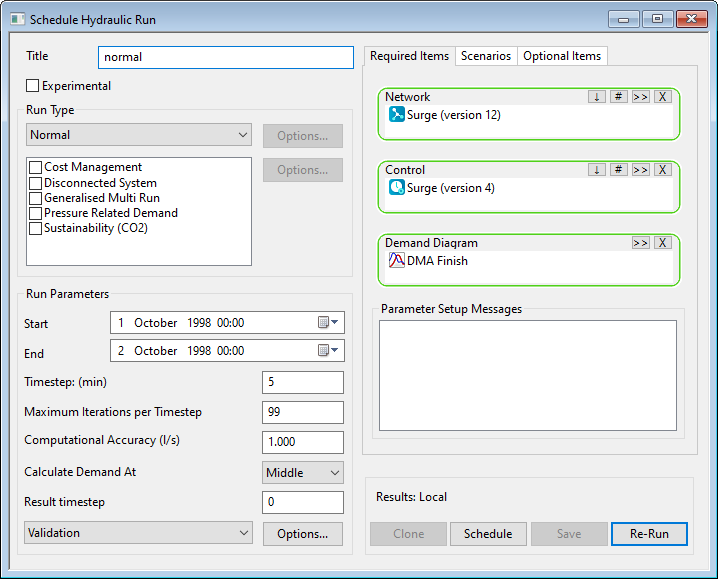

 (Examinar) y seleccionando el elemento en el árbol que se muestra. (De forma predeterminada, solo se muestran los elementos apropiados en el árbol, pero es posible que tenga que expandir la carpeta de objetos principal para verlos).
(Examinar) y seleccionando el elemento en el árbol que se muestra. (De forma predeterminada, solo se muestran los elementos apropiados en el árbol, pero es posible que tenga que expandir la carpeta de objetos principal para verlos).
 (Versión) al añadir un objeto con control de versiones al cuadro. Al hacer clic en este botón, se abre el
(Versión) al añadir un objeto con control de versiones al cuadro. Al hacer clic en este botón, se abre el  (Eliminar selección).
(Eliminar selección).